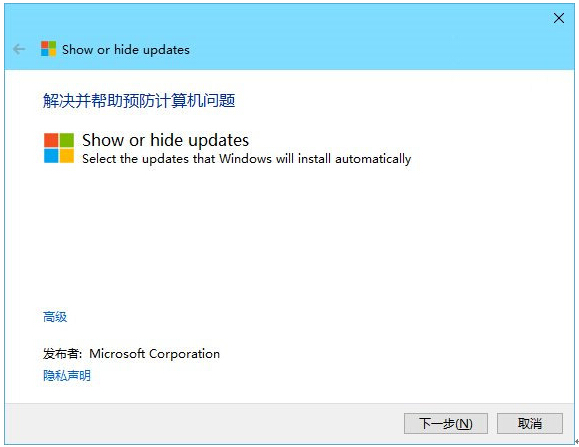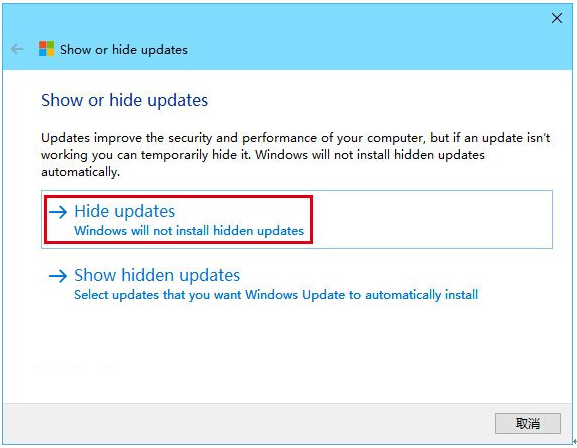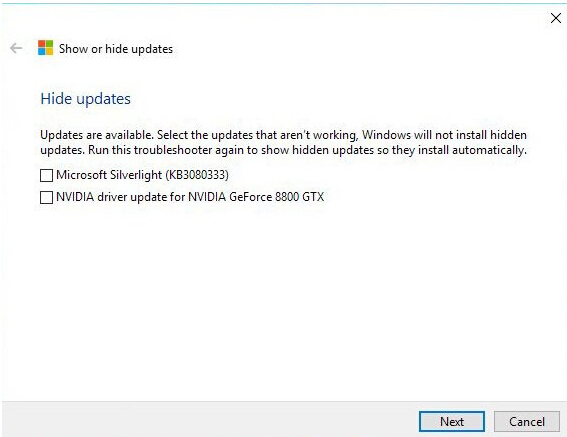Ghost win10纯净版下驱动程序强制更新的解决技巧
Ghost win10纯净版下驱动程序强制更新的解决技巧有系统之家率先分享给大家!
Win10正式版所提供的强制自动更新系统功能,在一定程度上会影响我们的正常上网速度,同时在重启或关闭系统时都需要等待烦人的更新进度,尤其是第三方 程序的更新可能会造成系统的不稳定性。而为了防止windows系统老是出现更新提示,我们会把自动更新设置为关闭自动更新。那么Win10正式版怎么禁止强制自动更新驱动程序?下面就跟系统之家小编一起来看看具体的步骤吧。
方法一:
这款工具基于Win10“疑难解答”制作,因此程序本身很小,只有45.5KB。Show or Hide Updates Troubleshooter对于Win10专业版用户来说更为适合,因为该版本允许用户选择安装更新的时间,所以你可以在更新下载之后,使用这款工具对不想安装的内容进行隐藏,这样就可以避免有问题的驱动和更新被安装。
点击“Hide updates”搜索可隐藏的更新
而对于Win10家庭版用户来说,这款工具就只能“亡羊补牢”。因为该版本更新只能自动安装,用户没有手动安装更新的权限,所以你很难把握更新下载和安装的时间点。这部分用户只能在发现更新或者驱动不对劲之后先手动卸载,然后再用Win10更新隐藏工具搜索这些内容,并将其隐藏,防止被再次安装。
而对于Win10家庭版用户来说,这款工具就只能“亡羊补牢”。因为该版本更新只能自动安装,用户没有手动安装更新的权限,所以你很难把握更新下载和安装的时间点。这部分用户只能在发现更新或者驱动不对劲之后先手动卸载,然后再用Win10更新隐藏工具搜索这些内容,并将其隐藏,防止被再次安装。
勾选不想安装的更新后,点击下一步即可实现Win10更新或驱动隐藏
当然,如果你发现被隐藏的更新没有问题,也可以再次使用该工具将其找回,点击“Show Hidden Updates”即可选择哪些更新可以取消隐藏。取消隐藏后,Windows更新程序将会再次下载和安装这些更新或驱动。
当然,如果你发现被隐藏的更新没有问题,也可以再次使用该工具将其找回,点击“Show Hidden Updates”即可选择哪些更新可以取消隐藏。取消隐藏后,Windows更新程序将会再次下载和安装这些更新或驱动。
方法二:
第一步、对着桌面这台电脑图标单击鼠标右键,菜单中点击“属性”。
第二步、在系统界面,点击左侧“高级系统设置”。
第三步、在系统属性对话框,点击设备安装设置项目下面的“设备安装设置”。
第四步、在设备安装设置界面,首先点击选择“否,让我选择要执行的操作”,随后下面会出现不同选项,取消默认设置,点击选择“从不安装来自Windows更新的驱动程序软件”后,点击底部“保存更改”就可以了!
以上就是阻止Win10系统驱动程序强制更新的解决方法了,关闭驱动自动更新后,如果驱动程序使用异常,还可以手动更新驱动。